- Miksi Stardew Valley kaatuu jatkuvasti?
- Korjaus: Stardew Valley Crashing PC:llä
- 1. Tarkista Järjestelmävaatimukset
- 2. Päivitä näytönohjaimet
- 3. Päivitä Windows
- 4. Suorita peli järjestelmänvalvojana
- 5. Sulje taustalla suoritettavat tehtävät
- 6. Aseta korkea prioriteetti Task Managerissa
- 7. Asenna DirectX (uusin) uudelleen
- 8. Pakota ajamaan peli DirectX 11:ssä
- 9. Poista Windowsin palomuuri tai virustorjuntaohjelma käytöstä
- 10. Aseta High Performance virranhallinta-asetuksiin
- 11. Sulje peli Background Appsista
- 12. Asenna Microsoft Visual C++ Runtime uudelleen
- 13. Yritä tyhjentää välimuisti
- 14. Suorita puhdas käynnistys
- 15.Yritä poistaa peittokuvasovellukset käytöstä
- 16. Tarkista pelitiedostojen eheys
- 17. Poista CPU:n tai GPU:n ylikellotus käytöstä
- 18. Päivitä Stardew Valley
- 19. Asenna Steam uudelleen
- Kuinka korjata Stardew Valleyn kaatumiset laukaisussa – kuulokkeet?
- Mistä löydän Stardew Valleyn virhelokitiedostot?
- Miksi Stardew Valley kaatuu jatkuvasti?
- Kuinka voin sammuttaa Stardew Valleyn Windows 10:ssä?
- Onko olemassa tapaa korjata Stardew Valleyn kaatumiset kuorman aikana?
- Onko Stardew Valleylle foorumeita?
- Tunteeko Stardew Valley tuskasi?
- Kuinka asennan Stardew Valleyn Steamiin?
- Kuinka varmuuskopioin Stardew Valley -tallennustiedostoni?
- Etkö voi ajaa Stardew Valleyä kuulokkeilla?
- Törmäsikö Stardew Valleysi laukaisussa?
- Kuinka pelata Stardew Valleyä PC:llä?
- Kuinka poistun Stardew Valleystä?
- Kuinka korjata Stardew Valley, joka ei vastaa Windows 10:ssä?
- Kuinka käynnistän Stardew Valleyn ilman laukaisuvaihtoehtoja?
Stardew Valley on jälleen yksi simulaatioroolipeli, joka tehtiin Microsoft Windowsille vuonna 2016. Peli sai suuren suosion ja julkaistiin myöhemmin PlayStation 4:lle, Xbox Onelle, Nintendo Switchille, PS Vitalle, iOS:lle, Androidille, macOS:lle ja Linuxille. Samaan aikaan näyttää siltä, että Stardew Valleyn kaatumisongelma Windows-tietokoneessa vaikuttaa moniin pelaajiin, mikä on melko turhauttavaa.
Nyt, jos olet myös yksi tällaisen ongelman uhreista, voit korjata sen noudattamalla tätä vianetsintäopasta. Joskus käynnistyksen kaatumisongelma tai pelin käynnistymisongelma saattaa ilmetä tietokoneisiin liittyvien konfliktien vuoksi. Tämä ongelma tulee melko yleiseksi PC-pelaajien keskuudessa, koska pelaajat voivat kohdata useita ongelmia kaatumisen lisäksi, kuten viiveitä tai pätkimistä tai mustaa näyttöä tai häiriöitä jne. Et siis ole ollenkaan yksin.
Miksi Stardew Valley kaatuu jatkuvasti?
Kuten muutkin PC-pelit, Stardew Valley -pelissä on useita bugeja tai virheitä, joita saatat kohdata useimmissa skenaarioissa. On syytä mainita, että kaatumisongelma saattaa ilmetä joistakin mahdollisista syistä, kuten vanhentuneesta peliversiosta, vanhentuneista näytönohjaimista, sovellusten käynnistysongelmista jne. Vaikka virustorjuntaohjelmiin, taustatehtäviin, vanhentuneisiin peliohjelmiin jne. liittyvät ongelmat voivat myös laukaista kaatuvia ongelmia.
Todennäköisyys on, että vanhentuneet DirectX-versiot, vanhentuneet Windows-versiot, ongelmat Microsoft Visual C++ -uudelleenjakeluohjelmissa, ongelmat peittokuvasovelluksissa, ylikellotettu prosessori/GPU jne. voivat aiheuttaa käynnistyksen kaatumisongelmia. No, tässä olemme maininneet sinulle joitakin kiertotapoja, joiden pitäisi korjata tämä ongelma. Joten, hukkaamatta enempää aikaa, hyppääkäämme asiaan.
Korjaus: Stardew Valley Crashing PC:llä
Sinun tulee tarkistaa kaikki menetelmät yksitellen, kunnes ongelma on korjattu kokonaan. Monet pelaajat, joita asia koskee, hyötyvät näistä ratkaisuista syistä riippuen.
1. Tarkista Järjestelmävaatimukset
Ensinnäkin, sinun tulee tarkistaa pelin järjestelmävaatimukset varmistaaksesi, ettei sinulla ole yhteensopivuusongelmia. Joskus vanhentuneet PC- tai huonot peliasetukset voivat laukaista tällaisia ongelmia.
Mainokset
- Käyttöjärjestelmä: Windows Vista tai uudempi
- Prosessori: 2 Ghz
- Muisti: 2 Gt RAM-muistia
- Grafiikka: 256 Mt videomuisti, Shader malli 3.0+
- DirectX: Versio 10
- Varastointi: 500 Mt vapaata tilaa
2. Päivitä näytönohjaimet
Windows-järjestelmän grafiikkaohjaimet on aina päivitettävä, jotta kaikki ohjelmat toimivat sujuvasti. Tehdä tämä:
- Oikealla painikkeella päällä Aloitusvalikko avaamaan Pikakäyttövalikko.
- Klikkaa Laitehallinta luettelosta.
- Nyt, tuplaklikkaus päällä Näytön sovittimet luokkaa laajentaaksesi luetteloa.

- Sitten oikealla painikkeella näytönohjaimen nimessä.
- Valitse Päivitä ohjain > Valitse Hae ohjaimia automaattisesti.
- Jos päivitys on saatavilla, se lataa ja asentaa uusimman version automaattisesti.
- Kun olet valmis, muista käynnistää tietokoneesi uudelleen tehosteiden muuttamiseksi.
Vaihtoehtoisesti voit ladata grafiikkaohjaimen uusimman version manuaalisesti ja asentaa sen suoraan näytönohjaimesi valmistajan viralliselta verkkosivustolta. Nvidian näytönohjaimen käyttäjät voivat päivittää GeForce Experience -sovelluksen Nvidian virallisen sivuston kautta. Samaan aikaan AMD-näytönohjaimen käyttäjät voivat vierailla AMD:n verkkosivustolla.
3. Päivitä Windows
Windows-käyttöjärjestelmän koontiversion päivittäminen on aina välttämätöntä PC-käyttäjille sekä PC-pelaajille järjestelmähäiriöiden, yhteensopivuusongelmien ja kaatumisten vähentämiseksi. Samaan aikaan uusin versio sisältää enimmäkseen lisäominaisuuksia, parannuksia, tietoturvakorjauksia jne. Voit tehdä tämän seuraavasti:
Mainokset
- Lehdistö Windows + I avaimet avataksesi Windowsin asetukset valikosta.
- Napsauta seuraavaksi Päivitys ja suojaus > Valitse Tarkista päivitykset alla Windows päivitys osio.
- Jos ominaisuuspäivitys on saatavilla, valitse lataa ja asenna.
- Päivityksen valmistuminen voi kestää hetken.
- Kun olet valmis, käynnistä tietokone uudelleen asentaaksesi päivityksen.
4. Suorita peli järjestelmänvalvojana
Varmista, että käytät pelin exe-tiedostoa järjestelmänvalvojana, jotta voit välttää käyttöoikeusongelmien käyttäjätilin hallinnan. Sinun tulisi myös käyttää Steam-asiakasohjelmaa järjestelmänvalvojana tietokoneellasi. Tehdä tämä:
- Oikealla painikkeella päällä Stardew Valley exe-pikakuvaketiedosto tietokoneellesi.
- Valitse nyt Ominaisuudet > Napsauta Yhteensopivuus -välilehti.

- Muista klikata Suorita tämä ohjelma järjestelmänvalvojana valintaruutu merkitäksesi sen.
- Klikkaa Käytä ja valitse OK tallentaaksesi muutokset.
Muista tehdä samat vaiheet myös Steam-asiakkaalle. Sen pitäisi auttaa sinua korjaamaan Stardew Valley ongelma tietokoneellasi.
Mainokset
5. Sulje taustalla suoritettavat tehtävät
Tarpeettomat taustalla suoritettavat tehtävät tai ohjelmat voivat kuluttaa paljon järjestelmäresursseja, kuten suorittimen tai muistin käyttöä, mikä kirjaimellisesti vähentää järjestelmän suorituskykyä. Tästä syystä käynnistyksen kaatumis-, viive-, latausongelmat ilmenevät melko usein. Sulje vain kaikki tarpeettomat taustalla suoritettavat tehtävät kokonaan. Tehdä tämä:
- Lehdistö Ctrl + Shift + Esc avaimet avataksesi Tehtävienhallinta.
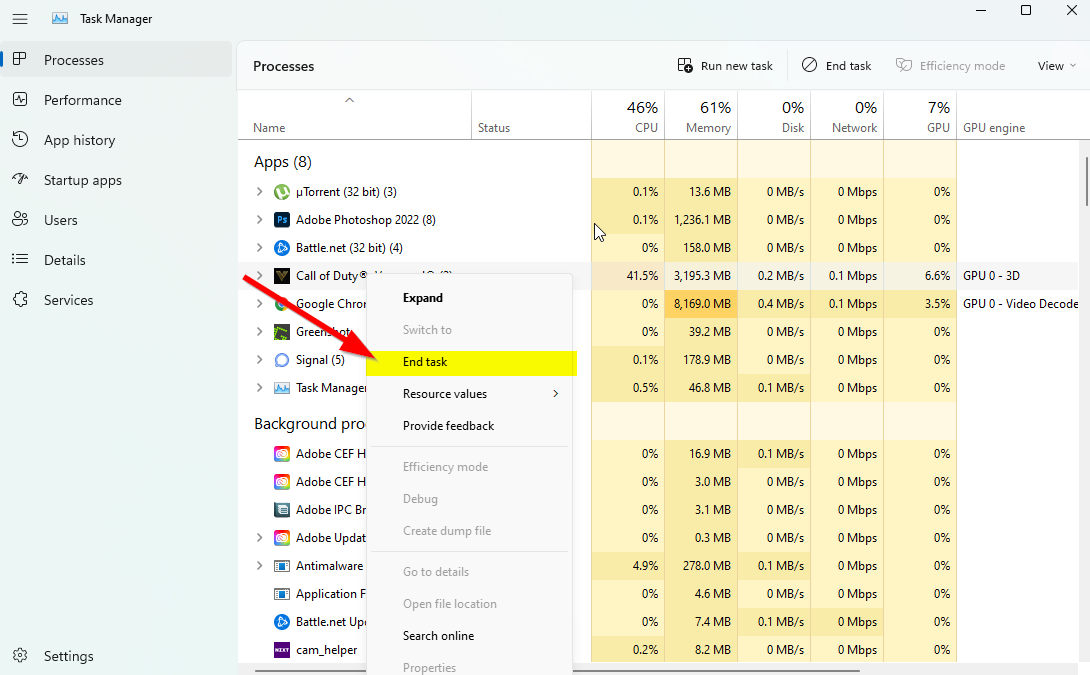
- Napsauta nyt Prosessit -välilehti > Napsauta valitaksesi tehtävät, jotka ovat tarpeettomasti käynnissä taustalla ja kuluttavat riittävästi järjestelmäresursseja.
- Klikkaa Lopeta tehtävä sulkeaksesi sen yksitellen.
- Kun olet valmis, käynnistä järjestelmä uudelleen.
Mainos
Nyt voit tarkistaa, oletko korjannut Stardew Valleyn kaatumisen tietokoneellasi vai et. Jos ei, noudata seuraavaa menetelmää.
6. Aseta korkea prioriteetti Task Managerissa
Aseta pelisi etusijalle korkeammassa segmentissä Tehtävienhallinnan avulla, jotta Windows-järjestelmäsi ajaa peliä oikein. Tehdä tämä:
- Oikealla painikkeella päällä Aloitusvalikko > Valitse Tehtävienhallinta.
- Klikkaa Prosessit välilehti > Oikealla painikkeella päällä Stardew Valley pelitehtävä.
- Valitse Aseta prioriteetti to Korkea.
- Sulje Tehtävienhallinta.
- Suorita lopuksi Stardew Valley -peli ja tarkista, kaatuuko se PC:llä vai ei.
7. Asenna DirectX (uusin) uudelleen
Sinun tulisi yrittää asentaa DirectX:n uusin versio uudelleen osoitteesta Microsoftin virallinen verkkosivusto tietokoneellasi/kannettavallasi. Sinun tarvitsee vain ladata ja asentaa DirectX-asennuspaketti ja suorittaa se. Muista, että tarvitset DirectX 12:n tai uudemman, jotta Stardew Valley -peli toimii oikein.
8. Pakota ajamaan peli DirectX 11:ssä
On myös suositeltavaa ajaa peli DirectX 11 -versiossa väkisin käyttämällä komentovaihtoehtoa. Jos tietokoneessasi on DirectX 10 tai vanhempi, yritä väkisin ajaa Stardew Valley -peliä. Tehdä niin:
- Käynnistä ensin Steam-asiakas > Siirry KIRJASTO.
- Paikanna ja oikealla painikkeella päällä Stardew Valley peli.
- Klikkaa Ominaisuudet > Valitse YLEISTÄ vasemman ruudun valikosta > Kirjoita -dx11 alla Käynnistä Options.
- Mene nyt vain takaisin ja käynnistä peli. Napsauta pyydettäessä valintanappia Stardew Valleyn Play-vaihtoehdon vieressä.
9. Poista Windowsin palomuuri tai virustorjuntaohjelma käytöstä
Todennäköisyys on riittävän suuri, että Windows Defenderin oletuspalomuurisuojaus tai mikä tahansa kolmannen osapuolen virustorjuntaohjelma estää käynnissä olevia yhteyksiä tai pelitiedostoja toimimasta kunnolla. Joten poista reaaliaikainen suojaus ja palomuurisuojaus väliaikaisesti käytöstä tai poista ne käytöstä. Sitten sinun tulee yrittää ajaa peli tarkistaaksesi, onko Stardew Valley Crashing PC -ongelma korjattu vai ei. Tehdä tämä:
- Klikkaa Aloitusvalikko > Tyyppi palomuuri.
- Valitse Windows Defenderin palomuuri hakutuloksesta.
- Napsauta nyt Ota Windows Defenderin palomuuri käyttöön tai poista se käytöstä vasemmasta ruudusta.

- Uusi sivu avautuu > Valitse Poista Windows Defenderin palomuuri käytöstä (ei suositella) vaihtoehto molemmille Yksityisen ja julkisen verkon asetukset.

- Kun olet valinnut, napsauta OK tallentaaksesi muutokset.
- Lopuksi käynnistä tietokone uudelleen.
Samoin sinun on poistettava myös Windowsin suojaus. Noudata vain alla olevia ohjeita:
- Lehdistö Windows + I avaimet avataksesi Windowsin asetukset valikosta.
- Klikkaa Päivitys ja suojaus > Napsauta Windowsin suojaus vasemmasta ruudusta.

- Napsauta nyt Avaa Windowsin suojaus -painiketta.
- Mene Virus- ja uhkien suojaus > Napsauta Hallinnoi asetuksia.

- Seuraavaksi sinun on yksinkertaisesti sammuttaa the Reaaliaikainen suojaus vaihtaa.
- Napsauta pyydettäessä Joo jatkaaksesi eteenpäin.
- Lisäksi voit myös sammuttaa Pilven kautta toimitettu suojaus, Peukalointisuoja jos haluat.
10. Aseta High Performance virranhallinta-asetuksiin
Jos Windows-järjestelmäsi toimii Tasapainotetussa tilassa Virranhallinta-asetuksissa, aseta vain High-Performance-tila saadaksesi parempia tuloksia. Vaikka tämä vaihtoehto vie enemmän virrankulutusta tai akun käyttöä. Tehdä tämä:
- Klikkaa Aloitusvalikko > Tyyppi Ohjauspaneeli ja napsauta sitä hakutuloksesta.
- Mene nyt kohtaan Laitteisto ja ääni > Valitse Virta-asetukset.
- Klikkaa Korkea suorituskyky valitaksesi sen.
- Muista sulkea ikkuna ja sammuttaa tietokoneesi kokonaan. Voit tehdä tämän napsauttamalla Aloitusvalikko > Siirry osoitteeseen Tehoa > Sammuttaa.
- Kun tietokone on sammutettu kokonaan, voit käynnistää sen uudelleen.
Tämän pitäisi korjata Stardew Valley Crashing -ongelma tietokoneessasi useimmissa tapauksissa. Jos mikään menetelmistä ei kuitenkaan toiminut sinulle, noudata seuraavaa.
11. Sulje peli Background Appsista
Jos Stardew Valley -pelissä on edelleen ongelmia, muista sammuttaa se tietokoneesi taustasovellukset-ominaisuudesta. Tehdä niin,
- Lehdistö Windows + I avaimet avataksesi Windowsin asetukset valikosta.
- Klikkaa Yksityisyys > Vieritä alas vasemmasta ruudusta ja valitse Taustasovellukset.
- Vieritä alas ja etsi Stardew Valley pelin otsikko.
- Vain kytke kytkin pois päältä pelin otsikon vieressä.
- Kun olet valmis, sulje ikkuna ja käynnistä tietokone uudelleen.
Tämän menetelmän pitäisi auttaa sinua. Jos tämä ei kuitenkaan korjaa ongelmaa, voit seurata seuraavaa menetelmää.
12. Asenna Microsoft Visual C++ Runtime uudelleen
Varmista, että asennat Microsoft Visual C++ Runtime uudelleen tietokoneellesi, jotta voit korjata useat peliongelmat tai -virheet kokonaan. Tehdä se:
- paina Windows näppäintä näppäimistöltä avataksesi Aloitusvalikko.

- Tyyppi Sovellukset ja ominaisuudet ja napsauta sitä hakutuloksesta.
- Etsi nyt Microsoft Visual C++ ohjelma(t) luettelossa.

- Valitse jokainen ohjelma ja napsauta Poista asennus.
- Vieraile Microsoftin virallinen verkkosivusto ja lataa uusin Microsoft Visual C++ Runtime.
- Kun olet valmis, asenna se tietokoneellesi ja käynnistä järjestelmä uudelleen tehosteiden muuttamiseksi.
13. Yritä tyhjentää välimuisti
Joskus pelin käynnistysohjelman välimuistitiedostojen ongelmat voivat aiheuttaa pelin vioittumisen tai kaatumisen pelin aikana. Sinun tulisi yrittää tyhjentää välimuisti asiakkaalta tai palvelimelta. Tehdä niin:
- Avaa Steam asiakas > Siirry Steam välilehti vasemmasta yläkulmasta.
- Klikkaa asetukset > Napsauta ladata -välilehti.
- Napsauta nyt Tyhjennä latausvälimuisti -painiketta.
- Kun olet valmis, kirjaudu takaisin Steam-tilillesi ja käynnistä peli uudelleen.
14. Suorita puhdas käynnistys
Jotkut sovellukset ja niiden palvelut voivat käynnistyä automaattisesti, kun järjestelmä käynnistetään välittömästi. Siinä tapauksessa nuo sovellukset tai palvelut käyttävät varmasti paljon Internet-yhteyttä ja järjestelmäresursseja. Jos myös sinusta tuntuu samalta, varmista, että suoritat tietokoneesi puhtaan käynnistyksen tarkistaaksesi ongelman. Tehdä se:
- Lehdistö Windows + R avaimet avataksesi Juosta valintaikkuna.
- Kirjoita nyt msconfig ja osui Tulla sisään avata Järjestelmän asetukset.
- Siirry kohtaan Palvelut -välilehti > Ota käyttöön Piilota kaikki Microsoftin palvelut valintaruutu.

- Klikkaa Poista kaikki käytöstä > Napsauta Käytä ja sitten OK tallentaaksesi muutokset.
- Mene nyt kohtaan Aloittaa -välilehti > Napsauta Avaa Tehtävienhallinta.
- Tehtävienhallinnan käyttöliittymä avautuu. Siirry tästä Aloittaa -välilehti.
- Napsauta sitten sitä tehtävää, jolla on suurempi käynnistysvaikutus.
- Kun olet valinnut, napsauta Poista käytöstä sammuttaaksesi ne käynnistysprosessista.
- Tee samat vaiheet jokaiselle ohjelmalle, jolla on suurempi käynnistysvaikutus.
- Kun olet valmis, muista käynnistää tietokoneesi uudelleen, jotta muutokset otetaan käyttöön.
15.Yritä poistaa peittokuvasovellukset käytöstä
Näyttää siltä, että muutamalla suositulla sovelluksella on oma peittoohjelma, joka voi lopulta toimia taustalla ja aiheuttaa ongelmia pelien suorituskyvyssä tai jopa käynnistysongelmia. Sinun tulee poistaa ne käytöstä korjataksesi ongelma noudattamalla alla olevia ohjeita:
Poista Discord-peittokuva käytöstä:
- Käynnistä Ristiriita sovellus > Napsauta rataskuvake pohjalla.
- Klikkaa Peittokuva alla Sovellusasetukset > Kiihottua the Ota käyttöön pelin sisäinen peittokuva.
- Klikkaa Pelit -välilehti > Valitse Stardew Valley.
- Lopuksi, sammuttaa the Ota käyttöön pelin sisäinen peittokuva vaihtaa.
- Muista käynnistää tietokoneesi uudelleen, jotta muutokset otetaan käyttöön.
Poista Xbox Game Bar käytöstä:
- Lehdistö Windows + I avaimet avataksesi Windowsin asetukset.
- Klikkaa Pelaaminen > Siirry osoitteeseen Pelibaari > Sammuta Tallenna pelileikkeitä, kuvakaappauksia ja lähetä pelipalkin avulla vaihtoehto.
Jos et pysty löytämään Game Bar -vaihtoehtoa, etsi se vain Windowsin Asetukset-valikosta.
Poista Nvidia GeForce Experience Overlay käytöstä:
- Käynnistä Nvidia GeForce Experience sovellus > Siirry kohtaan asetukset.
- Klikkaa Kenraali välilehti > Poista käytöstä the Pelin sisäinen peittokuva vaihtoehto.
- Lopuksi käynnistä tietokone uudelleen tehdäksesi muutokset ja käynnistä peli uudelleen.
Muista myös, että sinun tulee poistaa käytöstä jotkut muut peittokuvasovellukset, kuten MSI Afterburner, Rivatuner, RGB-ohjelmisto tai muut kolmannen osapuolen peittokuvasovellukset, jotka toimivat aina taustalla.
16. Tarkista pelitiedostojen eheys
Jos pelitiedostoissa on ongelma ja se jotenkin vioittuu tai puuttuu, varmista, että suoritat tämän menetelmän tarkistaaksesi ongelman helposti.
- Tuoda markkinoille Steam > Napsauta Kirjasto.
- Oikealla painikkeella päällä Stardew Valley asennettujen pelien luettelosta.
- Napsauta nyt Ominaisuudet > Siirry osoitteeseen Paikalliset tiedostot.

- Klikkaa Tarkista pelitiedostojen eheys.
- Sinun on odotettava prosessia, kunnes se on valmis.
- Kun olet valmis, käynnistä tietokone uudelleen.
17. Poista CPU:n tai GPU:n ylikellotus käytöstä
On myös syytä mainita, että et ota CPU/GPU-ylikellotusta käyttöön tietokoneellasi, jos pelisi kaatuu tai pätkii paljon. Ymmärrämme, että prosessorin/GPU:n ylikellotuksella voi olla valtava vaikutus pelattavuuden parantamiseen, mutta joskus se voi myös aiheuttaa ongelmia pullonkaula- tai yhteensopivuusongelmissa. Aseta vain oletustaajuus optimaalisen suorituskyvyn saavuttamiseksi.
18. Päivitä Stardew Valley
Jos et ole päivittänyt Stardew Valley -peliäsi vähään aikaan, tarkista päivitykset ja asenna uusin korjaustiedosto (jos saatavilla) noudattamalla alla olevia ohjeita. Tehdä tämä:
- Avaa Steam asiakas > Siirry Kirjasto > Napsauta Stardew Valley vasemmasta ruudusta.
- Se etsii automaattisesti saatavilla olevan päivityksen. Jos päivitys on saatavilla, napsauta sitä Päivittää.
- Päivityksen asentaminen voi kestää jonkin aikaa > Kun olet valmis, sulje Steam-asiakas.
- Käynnistä lopuksi tietokoneesi uudelleen tehdäksesi muutokset ja käynnistääksesi pelin uudelleen.
19. Asenna Steam uudelleen
No, jos mikään menetelmistä ei toiminut sinulle, poista peliohjelma ja asenna se uudelleen tietokoneellesi. Tehdä tämä:
- Sulje Steam asiakas.
- Etsi ja avaa Ohjauspaneeli in Aloitusvalikko.
- Napsauta nyt Poista ohjelman asennus alla Ohjelmat.
- Etsi Steam-asiakasohjelma ja napsauta Steam.
- Valitse Poista asennus ja suorita asennuksen poisto loppuun noudattamalla näytön ohjeita.
- Kun olet valmis, muista käynnistää tietokoneesi uudelleen, jotta muutokset otetaan käyttöön.
- Asenna Steam uudelleen tavalliseen tapaan ja yritä asentaa Stardew Valley -peli uudelleen tarkistaaksesi mustan näytön ongelman.
Siinä se, kaverit. Oletamme, että tästä oppaasta oli sinulle apua. Lisäkysymyksiä varten voit kommentoida alla.
FAQ
Kuinka korjata Stardew Valleyn kaatumiset laukaisussa – kuulokkeet?
Stardew Valley kaatuu julkaisussa: kuulokkeet? Tämä saattaa kuulostaa oudolta, mutta kuuntele meitä! Jotkut pelaajat väittävät, että voit käyttää kuulokkeita tämän ongelman korjaamiseen. Ensinnäkin kytke kuulokkeet ja avaa Laitehallinta, jotta löydät sieltä Äänilaitteen.Napsauta kuulokkeita luettelossa ja pyydä ohjaimen päivitystä.
Mistä löydän Stardew Valleyn virhelokitiedostot?
Paina Windowsissa Windows-näppäintä + R ja kirjoita %appdata%/stardewvalley/errorlogs. Napsauta Macissa työpöydän valikkopalkissa Go (oikeassa yläkulmassa) ja sitten ”Siirry kansioon…” valikon alareunassa. Kirjoita ~/.config/StardewValley/ErrorLogs/ Kokeilin sitä ja tämä ponnahti esiin.
Miksi Stardew Valley kaatuu jatkuvasti?
Kuten muutkin PC-pelit, Stardew Valley -pelissä on useita bugeja tai virheitä, joita saatat kohdata useimmissa skenaarioissa. On syytä mainita, että kaatumisongelma saattaa ilmetä joistakin mahdollisista syistä, esimerkiksi vanhentuneesta peliversiosta, vanhentuneista näytönohjaimista, sovellusten käynnistysongelmista jne.
Kuinka voin sammuttaa Stardew Valleyn Windows 10:ssä?
Avaa Windowsin asetusvalikko painamalla Windows + I -näppäimiä. Napsauta Yksityisyys > Vieritä alas vasemmasta ruudusta ja valitse Taustasovellukset. Vieritä alas ja etsi Stardew Valley -pelin nimi. Kytke vain pelin nimen vieressä oleva kytkin pois päältä. Kun olet valmis, sulje ikkuna ja käynnistä tietokone uudelleen.
Onko olemassa tapaa korjata Stardew Valleyn kaatumiset kuorman aikana?
Oikein! SMAPI saattaa olla vastaus, jos Stardew Valleysi kaatuu kuorman aikana. Se tarkoittaa, että jotkut pelaajat ovat huomauttaneet, että SMAPI saattaa korjata tämän, kun Stardew Valley kaatuu kuorman aikana. Hyvä asia? Tämä korjaus on melko helppo! Joten, jos tämä toimii sinulle, olet erittäin onnekas!
Onko Stardew Valleylle foorumeita?
On olemassa monia foorumeita ja keskusteluryhmiä, jotka keskittyvät Stardew Valleyyn, joten sinun kannattaa tutustua niihin vain oman uteliaisuutesi vuoksi. Tästä voi myös olla hyötyä monissa tilanteissa, ei vain virheiden korjaamisessa. Olemme selaillut Internetiä löytääksemme parhaat ratkaisut, kun Stardew Valley kaatuu laukaisussa auttaaksemme sinua!
Tunteeko Stardew Valley tuskasi?
Valitettavasti muut pelaajat saattavat tuntea tuskasi, koska tämä vaikuttaa yleiseltä ongelmalta.Tämä tarkoittaa kuitenkin myös sitä, että monet pelaajat jakavat kokemuksiaan ja tilanteitaan auttaakseen! On olemassa monia foorumeita ja keskusteluryhmiä, jotka keskittyvät Stardew Valleyyn, joten sinun kannattaa tutustua niihin vain oman uteliaisuutesi vuoksi.
Kuinka asennan Stardew Valleyn Steamiin?
Varmista, että Stardew Valley -kansiota ei ole olemassa. Jos kansio on olemassa, poista se. Varmista, että Stardew Valley -kansiota ei ole olemassa. Jos kansio on olemassa, poista se. Suorita nyt viimeiset vaiheet Steamissä. 5. Napsauta Kirjasto. 6. Napsauta hiiren kakkospainikkeella Stardew Valley. 7. Napsauta Asenna peli. Tämän pitäisi toimia sinulle.
Kuinka varmuuskopioin Stardew Valley -tallennustiedostoni?
Varmuuskopioi tallennustiedostosi kopioimalla ”Tallennukset”-hakemisto muualle tietokoneellesi. 1. Napsauta Kirjasto. 2. Napsauta Asennettu. 3. Napsauta hiiren kakkospainikkeella Stardew Valley. 4. Napsauta Poista paikallinen sisältö. Varmista, että Stardew Valley -kansiota ei ole olemassa. Jos kansio on olemassa, poista se. Varmista, että Stardew Valley -kansiota ei ole olemassa.
Etkö voi ajaa Stardew Valleyä kuulokkeilla?
Liitä kuulokkeet ja avaa Laitehallinta löytääksesi äänilaitteen sieltä. Silloin haluat käyttää luettelossa olevia kuulokkeita ja pyytää ohjaimen päivittämistä. Jos onnistut, saatat pystyä ajamaan Stardew Valleyn ilman suurempia ongelmia! Se on unelma, eikö?
Törmäsikö Stardew Valleysi laukaisussa?
Oletko huomannut, että Stardew Valleysi kaatuu laukaisussa? Valitettavasti muut pelaajat saattavat tuntea tuskasi, koska tämä vaikuttaa yleiseltä ongelmalta. Tämä tarkoittaa kuitenkin myös sitä, että monet pelaajat jakavat kokemuksiaan ja tilanteitaan auttaakseen!
Kuinka pelata Stardew Valleyä PC:llä?
Suorita Google-sisäänkirjautuminen päästäksesi Play Kauppaan tai tee se myöhemmin. Etsi Stardew Valley oikean yläkulman hakupalkista. Napsauta asentaaksesi Stardew Valley hakutuloksista. Viimeistele Google-kirjautuminen (jos ohitit vaiheen 2) asentaaksesi Stardew Valley. Aloita pelaaminen napsauttamalla aloitusnäytön Stardew Valley -kuvaketta.
Kuinka poistun Stardew Valleystä?
Tämä on kohta, jossa haluat poistua pelistäsi, jos olet lopettanut pelaamisen. Tuo varastovalikko esiin ja napsauta näkyviin tulevaa punaista ympyrävälilehteä. Tänne menet, kun haluat poistua pelistä. Siinä se on! Olet pelastanut edistymisesi ja onnistunut repimään itsesi pois Stardew Valleysta.
Kuinka korjata Stardew Valley, joka ei vastaa Windows 10:ssä?
Näin: Vaihe 1. Paina Win + R-näppäimiä avataksesi Suorita-valintaikkunan, kirjoita sitten %appdata% ja paina Enter. Vaihe 2. Etsi Stardew Valley -kansio ja avaa se kaksoisnapsauttamalla sitä. Vaihe 3. Siirry Startup-preferences-tiedostoon ja poista se. Vaihtoehtoisesti voit leikata sen työpöydällesi. Vaihe 4.
Kuinka käynnistän Stardew Valleyn ilman laukaisuvaihtoehtoja?
Käynnistä Steam ja napsauta Kirjastoasetukset. Napsauta Steam-kirjastossa hiiren kakkospainikkeella ”Stardew Valley” -vaihtoehtoa ja valitse ”Ominaisuudet”. Napsauta Yleiset-välilehdellä ”Aseta käynnistysasetukset” -painiketta ja varmista, että tässä ikkunassa ei ole asetettu käynnistysasetuksia.












